Đôi khi chúng ta có một sự tò mò đối với các ứng dụng lạ, mới. Chưa kể đến những người làm công việc download app hàng loạt và test thử các ứng dụng. Đôi khi việc uninstall 30,40 app cùng một lúc có thể trở nên thật khó khăn khi phải uninstall từng app một.
- Thủ thuật gỡ bỏ ứng dụng hệ thống trên Samsung Galaxy Note 3
- Mẹo thay đổi mã vùng đồng loạt trên Android
- Hướng dẫn quản lý ứng dụng bằng DU Speed Booster trên Android
- Gỡ lỗi USB cho Oppo, kích hoạt và sử dụng chế độ gỡ lỗi USB Oppo
- Gỡ, xóa ứng dụng trên Android đơn giản nhất
Số lượng app rác sẽ ngày một dày lên nếu bạn không gỡ bỏ các ưng dụng không cần thiết, Thật may mắn, với sự trợ giúp của 3 công cụ sau đây, bạn sẽ có thể “hủy diệt” nhanh chóng một lượng vô số các app rác chỉ với 1 cú click!
1 . Easy Uninstaller
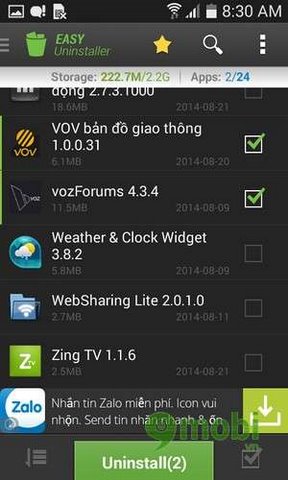
Easy Uninstaller có cách sử dụng rất đơn giản. Bạn chỉ việc mở ứng dụng, tất cả các app trong máy sẽ được sắp xếp theo thứ tự từ A-Z, bạn chỉ việc tick vào những cái tên mà bạn muốn gỡ cài đặt, nhấn Uninstall và thế là công việc dọn rác đã hoàn thành!
.jpg)
Tuy nhiên Easy Uninstaller cũng sẽ hỏi bạn liệu có muốn xóa tất cả các file mà app để lại không, với giai đoạn này bạn sẽ phải click OK cho từng ứng dụng một hoặc lựa chọn khác nếu bạn muốn giữ các file lại.
2 . Uninstaller
.jpg)
.jpg)
Uninstaller có cách vận hành tương tự nhưng thiết kế đơn giản và bắt mắt hơn. Thay vì tick vào ô trống bên cạnh, bạn chỉ cần nhấn thẳng vào ứng dụng muốn xóa và thực hiện thao tác như với Easy Uninstaller.
3 . Titanium Backup
.jpg)
Nếu máy của bạn đã bị Root, Titanium Backup là ứng dụng rất cần thiết. Ứng dụng sẽ giúp công đoạn uninstall của bạn trơn tru hơn rất nhiều.
Titanium Backup cũng là công cụ thích hợp với những người “siêu lười”. Nếu như ở 2 app trên bạn sẽ phải đồng ý xóa với mỗi app, ở đây bạn chỉ việc chọn và click Uninstall, tất cả các app sẽ “ra đi mãi mãi”. Vì vậy cũng nên cẩn thận kẻo xóa nhầm đối tượng nhé!
Bạn đọc tải Titanium Backup root For Android miễn phí ở đây
Với 3 phần mềm chuyên dụng cho Android trên các bạn có thể thoải mái cài ứng dụng vào máy để test, sau đó gỡ tất cả chúng chỉ cần một cú click rất nhanh chóng.
Trên PC, các bạn có thể sử dụng phần mềm Your Uninstaller để xóa bỏ các ứng dụng đã được cài đặt vào máy tính tận, link download Your Uninstaller tại đây:
- Xem thêm: Download Your Uninstaller
https://9mobi.vn/go-ung-dung-dong-loat-tren-android-609n.aspx